Kā noteikt ELDEN RING ilgu ielādes laiku
Literārs Mistrojums / / April 29, 2023
FromSoftware un Bandai Namco Entertainment izlaida Eldenas gredzens 2022. gada februārī kā action co-op souls līdzīga tumšās fantāzijas lomu spēles videospēle. Nosaukumam klājas ļoti labi grafikas kvalitātes un kritiķu un spēlētāju spēļu pieredzes ziņā. Bet šķiet, ka vairāki neveiksmīgi spēlētāji piedzīvo ELDEN RING Ilga ielādes laika problēma neatkarīgi no spēļu ierīces. Šī īpašā problēma galvenokārt parādās spēles palaišanas laikā.
Tagad, ja esat viens no upuriem, kas saskaras ar šādu problēmu, jums pilnībā jāievēro šī problēmu novēršanas rokasgrāmata, lai to novērstu. Dažreiz spēles instalēšana cietajā diskā var izraisīt vairākas ar veiktspēju saistītas problēmas, ielādējot spēli spēles interfeisā vai vairāku spēlētāju sesijās. Problēma ir tā, ka Elden Ring diezgan bieži aizņem gandrīz pāris minūtes, lai ielādētu spēles, kas burtiski satrauc spēlētājus. Nu, jums par to nav jāuztraucas.

Lapas saturs
-
Kā noteikt ELDEN RING ilgu ielādes laiku
- 1. Mēģiniet atvienot un atkārtoti izveidot savienojumu ar internetu
- 2. Ieslēdziet Wi-Fi maršrutētāja barošanas ciklu
- 3. Beidziet daudz atmiņas, izmantojot procesus
- 4. Noņemiet nevēlamos vai pagaidu failus
- 5. Spēļu failu pārbaude un labošana
- 6. Palaidiet diska tīrīšanu
- 7. Palaidiet SFC
- 8. Notīrīt ELDEN RING spēles datus
- 9. Sistēmas programmatūras atjaunināšana
- 10. Atjauniniet ELDEN RING
- 11. Cietā konsoles atiestatīšana
Kā noteikt ELDEN RING ilgu ielādes laiku
Daudzi ietekmētie Elden Ring spēlētāji apgalvo, ka viņi saskaras ar to pašu problēmu pat pēc spēles instalēšanas SSD (Solid State Drive). Tā kā ir arī iespējams, ka kaut kādā veidā ir problēmas ar novecojušu spēles versiju, bojāti vai trūkstoši spēles faili, problēmas ar novecojušo spēli klients, sistēmas kļūmes, spēles datu problēmas, ar internetu saistītas problēmas utt. ir viens no iemesliem, kāpēc spēle.
Par laimi, šeit mēs esam kopīgojuši dažus iespējamos risinājumus, kas palīdzēs jums novērst konkrēto problēmu. Tāpēc, netērējot vairāk laika, pievērsīsimies tam.
1. Mēģiniet atvienot un atkārtoti izveidot savienojumu ar internetu
Noteikti atvienojiet un atkārtoti pievienojiet internetu datorā, lai nodrošinātu, ka ar tīklu nav problēmu. Ja jūsu interneta savienojums ir slikts vai nestabils, mēģiniet izmantot citu tīklu, lai pārbaudītu problēmu.
Sludinājumi
2. Ieslēdziet Wi-Fi maršrutētāja barošanas ciklu
Lai atsvaidzinātu interneta savienojumu, Wi-Fi maršrutētājam ir jāveic barošanas cikls. Dažkārt problēmas ar tīkla savienojumu var izraisīt vairākas problēmas ar spēles palaišanu vai savienojuma izveidi ar spēļu serveri. Labāk ir izslēgt maršrutētāju un atvienot no tā strāvas kabeli. Pēc tam pagaidiet apmēram 30 sekundes un pievienojiet atpakaļ strāvas kabeli. Tagad ieslēdziet maršrutētāju un pēc tam izveidojiet savienojumu ar internetu, lai pārbaudītu problēmu.
3. Beidziet daudz atmiņas, izmantojot procesus
Ir ļoti ieteicams izbeigt nevajadzīgos fona uzdevumus, kas patērē lielākus CPU vai RAM resursus. Varat veikt tālāk norādītās darbības, lai aizvērtu sistēmas procesus.
- Nospiediet pogu Ctrl + Shift + Esc atslēgas, lai atvērtu Uzdevumu pārvaldnieks.

- Klikšķiniet uz Procesi un pārbaudiet, kurš uzdevums patērē vairāk resursu.
- Vienkārši noklikšķiniet uz konkrētā procesa un atlasiet Beigt uzdevumu lai to ar spēku aizvērtu.
- Noteikti veiciet tās pašas darbības katram trešās puses lietotņu procesam, kas patērē vairāk resursu.
- Kad tas ir izdarīts, aizveriet uzdevumu pārvaldnieku un restartējiet datoru.
4. Noņemiet nevēlamos vai pagaidu failus
Ieteicams arī manuāli noņemt nevēlamos vai pagaidu failus no datora, veicot tālāk norādītās darbības. Liels skaits pagaidu datu sistēmā vairumā gadījumu var izraisīt vairākas problēmas ar spēles palaišanu vai savienojumu ar serveri tiešsaistē. Darīt tā:
Sludinājumi
- Nospiediet pogu Windows + R taustiņi, lai atvērtu Skrien dialoglodziņš.
- Tagad ierakstiet %temp% laukā un trāpīja Ievadiet lai atvērtu mapi Pagaidu.
- Nospiediet pogu Ctrl+A taustiņus, lai atlasītu visus pagaidu failus.
- Nospiediet pogu Shift+Delete taustiņus un pēc tam noklikšķiniet uz Jā lai neatgriezeniski noņemtu visus pagaidu failus.
- Ja dažus pagaidu failus nevar izdzēst, noteikti izlaidiet šos failus.
Vienkārši izdzēsiet visu iepriekš ielādēt un nesen pārāk patīk tāpat.
5. Spēļu failu pārbaude un labošana
Ir arī vērts pieminēt datorā instalēto spēļu failu pārbaudi un labošanu, lai trūkstošos vai bojātos spēļu failus varētu viegli salabot, izmantojot attiecīgo spēļu palaišanas programmu. Darīt tā:
- Atvērt Tvaiks > Dodieties uz BIBLIOTĒKA.
- Ar peles labo pogu noklikšķiniet ieslēgts Eldenas gredzens no kreisās rūts.
- Izvēlieties Īpašības > Dodieties uz LOKĀLI FAILI.

Sludinājumi
- Klikšķiniet uz Pārbaudiet spēļu failu integritāti > Pagaidiet, līdz process ir pabeigts.
- Kad tas ir izdarīts, noteikti restartējiet datoru, lai piemērotu izmaiņas.
6. Palaidiet diska tīrīšanu
Kā norāda nosaukums, diska tīrīšana ir Windows sistēmā iebūvēta funkcija, lai automātiski defragmentētu un notīrītu diska krātuvi neatkarīgi no tā, kas nav nepieciešams. Tas arī ļaus jums izvēlēties dzēst pagaidu failus un citus nevajadzīgus datus no krātuves, lai palielinātu brīvo krātuves vietu. Jūs varat pārbaudīt šo pilno ceļvedi.
7. Palaidiet SFC
Palaidiet sistēmas failu pārbaudes skenēšanu savā Windows datorā, lai pārbaudītu, vai nav iespējami vai bojāti sistēmas faili, un tos atjaunotu. Darīt tā:
- Noklikšķiniet uz Sākt izvēlne un tips cmd.
- Tagad ar peles labo pogu noklikšķiniet ieslēgts Komandu uzvedne no meklēšanas rezultāta.
- Izvēlieties Izpildīt kā administratoram > Ja tiek prasīts, noklikšķiniet uz Jā lai piešķirtu administratora privilēģijas.
- Tagad tiks atvērts CMD logs > Ievadiet šo komandrindu un nospiediet Ievadiet lai to palaistu:
SFC /scannow

- Pagaidiet, līdz process tiks pabeigts.
- Kad tas ir izdarīts, vienkārši restartējiet datoru, lai nekavējoties mainītu efektus.
8. Notīrīt ELDEN RING spēles datus
Šķiet, ka instalēto spēļu saglabāto datu dzēšana konsolē var arī novērst vairākas problēmas ar spēles palaišanu vai spēli. Lai pārbaudītu problēmu, mēģiniet veikt šo metodi.
Xbox:
- Vispirms aizveriet spēli ELDEN RING > Atlasīt Manas spēles un lietotnes.
- Izvēlieties Redzēt visu > Noteikti iezīmējiet ELDENS GREDZENS spēle.
- Izvēlieties Pārvaldiet spēles un papildinājumus > Dodieties uz leju uz Saglabātie dati.
- Izvēlies Dzēst visus poga > Pagaidiet, līdz tas tiks pabeigts.
- Visbeidzot, atkārtoti palaidiet spēli ELDEN RING, lai pārbaudītu problēmu.
Reklāma
PlayStation:
- Iet uz Iestatījumi > Atlasīt Lietojumprogrammu saglabāto datu pārvaldība.
- Izvēlieties kādu no Sistēmas krātuve vai Tiešsaistes krātuve vai USB atmiņa > Atlasīt Dzēst.
- Izvēlieties ELDENS GREDZENS spēle > Atzīmējiet failus, kurus vēlaties dzēst vai vienkārši Izvēlēties visus.
- Visbeidzot atlasiet Dzēst > Atlasīt labi lai apstiprinātu uzdevumu.
- Kad tas ir izdarīts, restartējiet konsoli, lai vēlreiz pārbaudītu, vai nav problēmas.
9. Sistēmas programmatūras atjaunināšana
Mēs iesakām pārbaudīt sistēmas atjauninājumus PlayStation vai Xbox konsolē vai pat personālajā datorā, lai pārliecinātos, ka sistēmas dēļ nav problēmu. Daudzi ietekmētie spēlētāji novērsa ELDEN RING Long Load Times problēmu, atjauninot sistēmas programmatūru.
PlayStation:
- Dodieties uz Iestatījumi PlayStation konsoles izvēlnē.
- Izvēlieties Sistēmas programmatūras atjaunināšana > Noteikti pārbaudiet pieejamos atjauninājumus un izpildiet ekrānā redzamos norādījumus, lai pabeigtu atjaunināšanas procesu.
- Kad tas ir izdarīts, restartējiet sistēmu, lai piemērotu izmaiņas.
Xbox:
- Nospiediet pogu Mājas poga Xbox konsolē, lai atvērtu Informācijas paneļa izvēlne.
- Izvēlieties Iestatījumi no izvēlnes apakšdaļas > Izvēlēties Visi iestatījumi.
- Izvēlieties to Sistēma > Atlasīt Atjauninājumi.
- Izvēlieties Atjaunināt konsoli > Izpildiet ekrānā redzamos norādījumus, lai pabeigtu atjaunināšanas procesu.
- Kad tas ir izdarīts, noteikti restartējiet konsoli, lai piemērotu izmaiņas.
Operētājsistēmai Windows:
- Nospiediet Windows + I taustiņi, lai atvērtu Windows iestatījumi izvēlne.
- Tālāk noklikšķiniet uz Atjaunināšana un drošība > Atlasīt Meklēt atjauninājumus saskaņā Windows atjaunināšana sadaļā.
- Ja ir pieejams funkcijas atjauninājums, atlasiet Lejupielādējiet un instalējiet.
- Pagaidiet kādu laiku, līdz atjaunināšana tiek pabeigta.
- Visbeidzot, restartējiet datoru, lai nekavējoties piemērotu izmaiņas.
10. Atjauniniet ELDEN RING
Ja kādu laiku neesat atjauninājis savu ELDEN RING spēli, noteikti veiciet tālāk norādītās darbības, lai pārbaudītu atjauninājumus un instalētu jaunāko versiju. Lai to izdarītu:
Personālajam datoram:
- Atveriet Tvaiks klients > Doties uz Bibliotēka.
- Klikšķiniet uz ELDENS GREDZENS no kreisās rūts.
- Tas automātiski meklēs pieejamo atjauninājumu. Ja ir pieejams atjauninājums, noteikti noklikšķiniet uz Atjaunināt.
- Atjauninājuma instalēšana var aizņemt kādu laiku > Kad tas ir paveikts, noteikti aizveriet Steam klientu.
- Visbeidzot, restartējiet datoru, lai piemērotu izmaiņas, un pēc tam mēģiniet vēlreiz palaist spēli.
PlayStation:
- Ieslēdziet savu PS4/PS5 konsoli > Dodieties uz Sākuma ekrāns.
- Tagad dodieties uz galveno izvēlni augšpusē.
- Dodieties uz Spēles cilne.
- Ritiniet uz leju līdz ELDENS GREDZENS un izcelt to.
- Nospiediet pogu Iespējas pogu uz kontrollera.
- Visbeidzot, izvēlieties to Pārbaudiet atjauninājumu no nolaižamās izvēlnes.
Xbox:
- Noteikti ieslēdziet Xbox One vai Xbox Series X|S spēļu konsoli.
- Nospiediet pogu Xbox poga kontrolierī, lai atvērtu izvēlni.
- Tagad ritiniet uz leju pa labi > Atlasīt 'Iestatījumi'.
- Ritiniet uz leju, līdz redzat "Atjauninājumi un lejupielādes".
- Nākamajā lapā atlasiet “Atjaunināt manu konsoli” un “Atjaunināt manas spēles un spēles” lai iespējotu izvēles rūtiņu.
11. Cietā konsoles atiestatīšana
Vairumā gadījumu, veicot konsoles cieto atiestatīšanu, var novērst sistēmas traucējumus vai kešatmiņas datu problēmas no pašas spēles. Darīt tā:
Xbox:
- Iet uz Vadīt nospiežot Xbox poga savā kontrolierī.
- Pēc tam dodieties uz Profils un sistēma > Atlasīt Iestatījumi.
- Izvēlieties Sistēma > Atlasīt Konsoles informācija.
- Izvēlieties Atiestatīt > Ja tiek prasīts, apstipriniet uzdevumu, lai turpinātu.
- Pagaidiet, līdz konsole tiek pilnībā atiestatīta.
- Kad tas ir izdarīts, noteikti pierakstieties savā Xbox kontā.
- Visbeidzot, pareizi instalējiet spēli ELDEN RING un pēc tam pārbaudiet, vai nav avārijas problēmas.
PlayStation:
- Vispirms izslēdziet PlayStation 4 vai PlayStation 5 konsoli.
- Kad konsole ir izslēgta, nospiediet un turiet Jauda pogu uz konsoles, līdz dažu sekunžu laikā atskan divi pīkstieni.
- Šeit jūs redzēsit divas atiestatīšanas opcijas, no kurām izvēlēties.
- Atlasiet vajadzīgo opciju, lai atiestatītu PlayStation konsoli.
- Pagaidiet, līdz process ir pabeigts, un pēc tam noteikti pierakstieties PlayStation kontā.
- Visbeidzot, instalējiet spēli ELDEN RING un mēģiniet palaist, lai pārbaudītu, vai tai joprojām ir nepieciešams ilgs ielādes laiks.
Tas tā, puiši. Mēs pieņemam, ka šī rokasgrāmata jums bija noderīga. Lai iegūtu papildu jautājumus, varat komentēt zemāk.

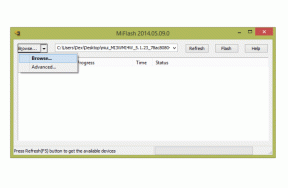
![Lejupielādējiet 2018. gada decembra drošību Huawei P20 Lite [ANE]](/f/9fe5c26c6e3701685ad69e94a4b1371e.jpg?width=288&height=384)
